Как удалить aimp с ноутбука
Впервые запустили Aimp и не знаете, какие кнопки жать, чтобы включить песню или настроить звук? Это нормально, тут нечего стесняться. Несмотря на то, что у плеера дружественный интерфейс, требуется время на знакомство с ним и изучение функционала программы. Благодаря этой инструкции вы сможете быстрее разобраться, как пользоваться Aimp - его десктопной версией для операционных систем семейства Windows (10, 8, 7 и XP).
Главное окно проигрывателя по умолчанию состоит из 4х частей, смотрите скриншот ниже (здесь изображен Aimp версии 4.50).

- Верхняя панель - это панель управления воспроизведением. Здесь расположены кнопки play, stop, перемотка, ползунок регулировки звука, эквалайзер, визуализация, повтор и сортировка.
- Ниже в левом окне отображаются файлы (музыкальные треки), которые лежат в папке, открытой через Aimp для воспроизведения.
- В правом окне отображается плейлист, который можно составить из песен, лежащих в разных папках. Плейлисты удобно использоваться для создания своих сборников по настроению. Например, для тренировок, релакса, романтических вечеров.
- На самой нижней панели расположены кнопки управления списком воспроизведения и плейлистом (плюс/минус - добавить/удалить файл, окно поиска, кнопка переключения вида, и др.)
Лучший способ слушать музыку через Aimp - это добавить папку со своими песнями в программу и настроить ее автоматическое обновление. Нажмите плюсик на нижней панели.

В открывшемся окне нажмите кнопку «Добавить» и выберите папку с музыкой на жестком диске своего компьютера.

В соседней вкладке «Настройки» можете включить поиск изменений при каждом запуске программы, чтобы Aimp автоматически пересканировывал открытую папку и добавлял новые файлы в свою библиотеку. В таком случае не придется каждый раз вручную добавлять папку, если в ней появились новые треки, однако время запуска плеера из-за включенной функции сканирования увеличится.

P.S. альтернативные способы добавления музыкальных файлов в программу:
- Просто дважды кликнуть по файлу левой кнопкой мыши, если формат был ассоциирован с Aimp во время установки, он откроется именно в этом проигрывателе;
- Перетащить музыкальный файл в окно плеера;
- Открыть файлы по отдельности или целую папку с ними в секции плейлист, нажав на плюсик ниже - тогда из выбранных треков будет создан список воспроизведения.
Итак, музыка добавлена в Aimp, кликните по любому треку дважды левой кнопкой мыши, либо выберите его и нажмите кнопку play на верхней панели, или кнопку Пробел на клавиатуре, чтобы начать воспроизведение.

Отрегулируйте громкость по вкусу ползунком сверху. Aimp автоматически выводит звук на звуковую карту, выбранную в Windows как аудиоустройство по умолчанию. Поменять ее можно, зайдя через меню в настройки плеера и кликнув на окно выбора возле надписи «Устройство» в первой вкладке «Воспроизведение».

Для переключения между треками пользуйтесь клавишами на клавиатуре - F1 и F2, или стрелочками на верхней панели Aimp. Если воспроизводимый звук не нравится, откройте эквалайзер и настройте частоты вручную, или выберите одну из сохраненных преднастроек. Рекомендуем попробовать Rock, Soft и Soft Rock.


Чтобы один и тот же трек играл не переставая, нажмите кнопку R, или кликните на значок повтора на верхней панели. Левее от него расположен значок в виде букв A-B - он тоже включает повтор, но не целого трека, а только выбранного отрезка.

С этой опцией повтора отрезка можно быстро научить попугая говорить :)

Если захотите свернуть программу полностью, чтобы даже панельки видно не было, нажмите на клавиатуре сочетание клавиш Win+D.
Изменить внешний вид Aimp можно с помощью обложек, а доступный функционал - с помощью плагинов, устанавливаемых отдельно и идущих в комплекте.

Надеемся, после прочтения этой инструкции, вам теперь понятно как пользоваться плеером Aimp на операционной системе Windows. Если же остались вопросы, посетите раздел инструкций, или напишите их в форму комментариев ниже.
Существует большое количество различных плееров, однако есть среди них лидеры по качеству. Так можно скачать про AIMP. Это софт, который с удовольствием устанавливают уже на протяжении долгих лет. Программа остаётся актуальной благодаря постоянной поддержке со стороны разработчиков, которые работают над обновлениями и улучшают функционал. Также следует отметить наличие версии АИМП для Андроид, что даже вне дома позволяет наслаждаться музыкой с комфортом.
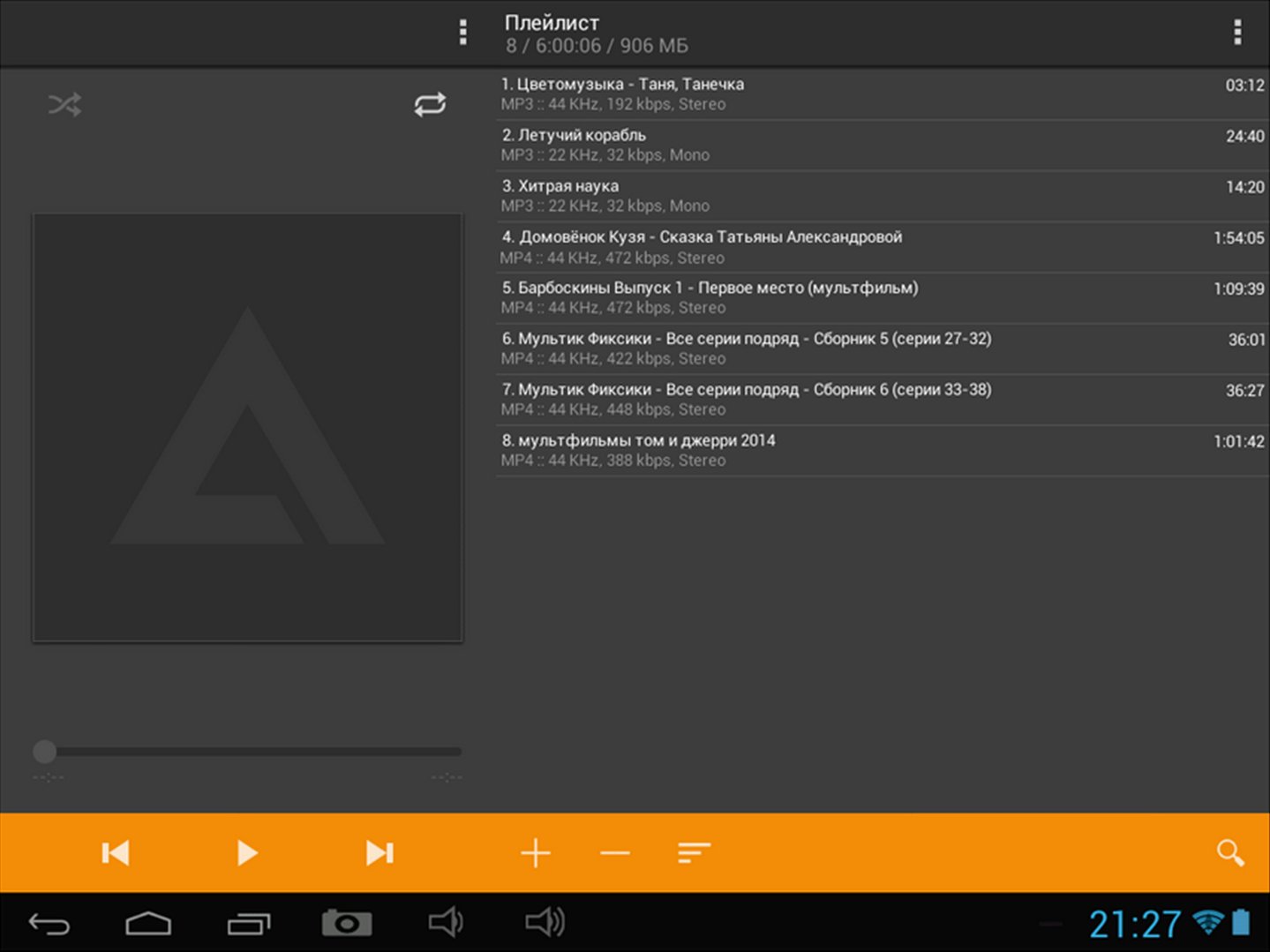
Возможности
Первым делом необходимо отметить тот факт, что скачать данный софт можно на ПК. Поддерживается операционная система Windows. Помимо этого, возможен вариант, когда вы устанавливаете AIMP на свой смартфон, о чём ниже и пойдёт речь.
Возможностей несколько десятков, поэтому будут перечислены лишь основные среди них:
- Поддержка огромного количества форматов, в том числе «.mp3», «.wav», «.mp4», «.ogg» и так далее.
- Возможность изменять тему для того, чтобы работа с программой доставляла больше комфорта.
- Поддержка работы сразу с несколькими вашими плейлистами.
- Система для регулирования скорости воспроизведения.
- Доступ к сведению многоканальных аудио в стерео.
- Добавление отдельных файлов и папок в тот или иной плейлист.
- Специальный виджет для вашего экрана блокировки на смартфоне.
- Виджеты для рабочего стола различного размера.
Это лишь часть того, что для вас приготовило приложение AIMP. Стоит отметить, что скачивание и установка выполняются моментально.
Как пользоваться софтом
Работа с плеером представляет собой доступный и простой процесс. Далее будут рассмотрены некоторые основные моменты, которые позволят получить наилучший результат.
Начало работы
После того, как вы запустите плеер на смартфоне, перед вами откроется главное меню.
Обратите внимание! С учётом того, что разработчики выпускают обновления, интерфейс выглядит достойно даже на самых новых смартфонах, так как всё адаптировано под них.
Когда вы откроете главное меню, перед вами появится перечень всех ваших музыкальных композиций. Если быть точнее, вы увидите свои плейлисты. На самом старте после установки вы не заметите ничего ввиду того, что сначала треки потребуется добавить. Вы формируете плейлист, после чего наполняете его желаемыми треками.
Создание плейлиста и добавление треков
Чтобы успешно создать плейлист и загрузить туда желаемую музыку, потребуется:
- Кликнуть в левом верхнем углу на кнопку в виде трёх горизонтальных полос.
- Выбрать вариант «Создать плейлист» в выпавшем перечне.
- Перед вами появится небольшое окошко, где вам нужно будет ввести название.
- Когда всё сделано, лишь кликните на «ОК». На этом процесс завершен.
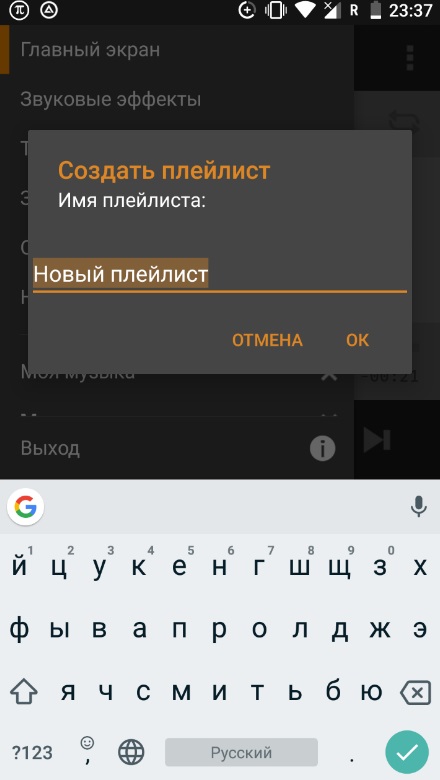
Теперь что касается добавления музыки. Когда вы окажитесь на странице созданного плейлиста, в нижней части дисплея сможете увидеть кнопку в виде плюса «+».
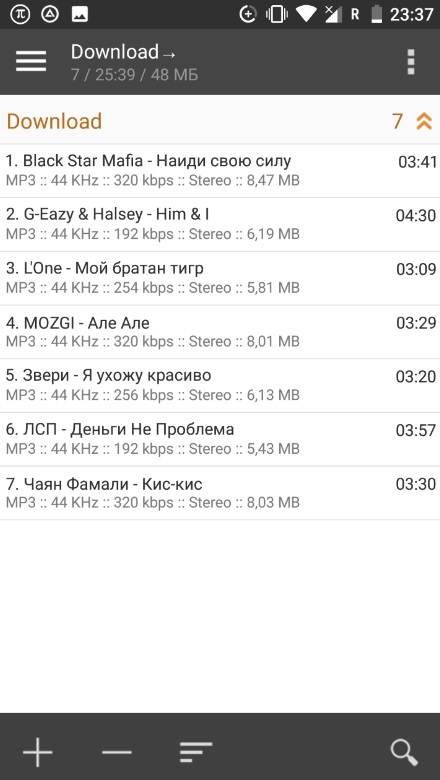
Кликните по ней, чтобы открылся проводник телефона. Несложными действиями перейдите в ту папку, где находятся ваши треки.
Обратите внимание! Вы можете добавить не только отдельную композицию, но и целую папку, если вдруг возникнет такая необходимость.
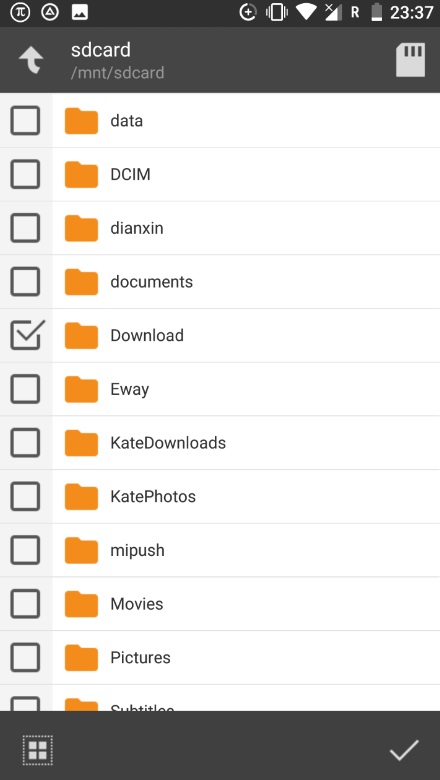
Дополнительные возможности
Обратите внимание на то, что также АИМП на Андроид предлагает вам дополнительные опции. Например, если открыть плейлист с треками, внизу вы увидите кнопки рядом с плюсом, которые предназначены для сортировки.
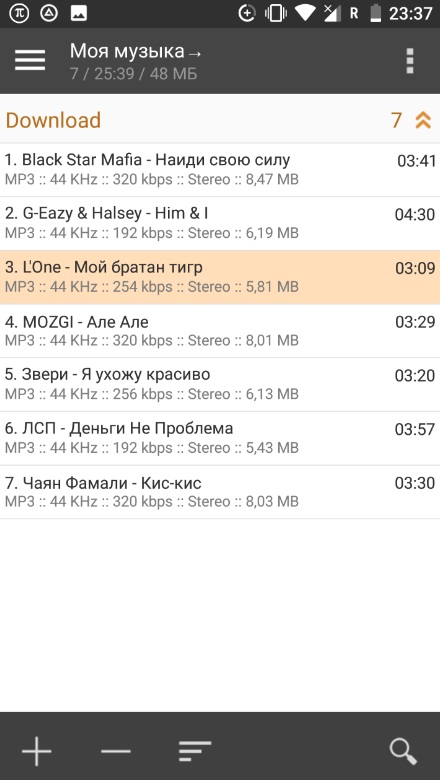
Помимо этого, есть элемент в виде лупы. Нажав на него, вам предложат поиск в том плейлисте, который открыт у вас на данный момент. Актуально на тот случай, если у вас тут сотни треков и вам срочно нужно найти какой-то конкретный.
В правом углу есть кнопка в виде трёх точек. Если выбрать какой-то трек и нажать на неё, вам предложат несколько вариантов действий, среди которых будет и удаление аудио из данного плейлиста.
Что касается музыкального плеера, AIMP приложение разработано таким образом, чтобы отображалось максимальное количество полезной информации. Вы можете увидеть название, исполнителя, а также продолжительность трека. Есть кнопки для повторного воспроизведения, а также случайного выбора музыки.
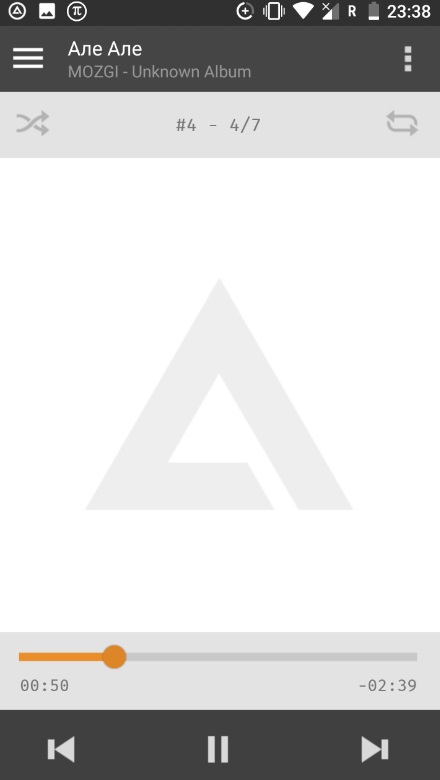
Будущее AIMP для Android
Уже на данный момент приложение завоевало симпатии сотен тысяч людей. Всё обусловлено огромным количеством возможностей:
- Простая настройка AIMP на максимальное качество звука.
- Смена темы AIMP Android на любую подходящую вам.
- Доступ к моментальному созданию плейлистов.
- Возможность включить радио на Android.
С каждым обновлением возможности лишь расширяются, что гарантирует развитие приложения и в дальнейшем.
Заключение
Если вы решите скачать себе на Android плеер AIMP, в результате получите софт высшего уровня, который гарантирует комфортный процесс прослушивания вашей любимой музыки. Чтобы разобраться с функционалом, вам нужно лишь несколько минут вашего времени.

Привет ребята Aimp это просто супер программа, потому что она работает без глюков, компьютер не тормозит и это заметили многие пользователи. Это аудиоплеер, простой, но при этом четко выполняющий то что должен и по сути один из лучших и самых популярных. Никаких косяков не было замечено.
Чем так хорош этот плеер? Ну как мне кажется, то все началось с того, что один программист создал плеер который отличался от всех остальных тем что он был реально удобный. И в нем все элементы управления, то есть кнопки, все они были как-то удобно расположены. И плеер начал потихоньку набирать популярность.
Но Аимп плеер крутой, особенно он хорошо воспроизводит музыку в формате flac, ну это мне так кажется..
Вот как выглядит плеер Aimp 3:

Чтобы открыть плейлист, то нужно нажать на эту кнопку:

А чтобы эквалайзер, то на эту:

Вот видите, все сделано удобно. Да, я соглашусь с вами, если вы скажите что почти все также сделано и в популярном плеере Winamp, но все таки Aimp чем-то особенный, ну не могу сказать чем, но что-то явно в нем есть!
Вы можете также менять визуализации плеера, просто нажмите правой кнопкой там где отображается визуализация и выберете другую:

В настройках плеера можно настроить всплывающую полоску в верху экрана, чтобы когда начиналась песня, то у вас она показывалась на некоторое время. В настройки сами попасть можно нажав на эту кнопку:

Чтобы настроить эту всплывающую полоску, то откройте раздел Информационная лента:

А вот как это все выглядит на деле, как по мне так полезная функция, ленту можно настроить так чтобы она никак не мешала вам:

Плеер разумеется что поддерживает сменные обложки, дополнительные визуализации, плагины, все это добро можно скачать на официальном форуме. Там же есть и инструкции как это все установить, не думаю что с этим могут быть проблемы
В настройках думаю вы разберетесь. Хотя можно там ничего и не менять, все нормально и так будет работать
И еще на заметку вам, Aimp устанавливается вот в эту папку:
C:\Program Files (x86)\AIMP3

Ну или в почти такую же, тут просто цифра 3, это версия, ну вы поняли я думаю..
Как удалить программу Aimp с компьютера полностью?
Какой бы не был классный этот плеер Aimp, он не может всем нравится, тут я согласен. И если он вам не нужен, то конечно логично будет его удалить. Но как это сделать правильно? Ну для самых крутых юзеров есть такой инструмент как Revo Uninstaller. Он не только умеет удалять программы но и чистит мусор, которые программы после себя могут оставить. В общем рекомендую, мое дело предложить
Ну а теперь как удалить просто из винды, без каких либо прог. Итак, нажимаете Пуск и выбираете там Панель управления:

Найти теперь значок тут Программы и компоненты, запускаем его:

Откроется окно где будет список всего софта, который стоит у вас на компе. Вот тут нужно найти Aimp, нажать по нему правой кнопкой и выбрать Удалить:


Чтобы удалить Aimp полностью, то в следующем окне поставьте две галочки и потом нажимайте Удалить:

Все, потом будет только написано что все было удалено нормально и косяков нет:

Ну вот и все ребята! Надеюсь что теперь вы знает что такое Aimp, что это за программа и как ее удалить. Удачи вам в жизни, хорошего настроения
Добавить комментарий Отменить ответ
Этот сайт использует Akismet для борьбы со спамом. Узнайте как обрабатываются ваши данные комментариев.
Здравствуйте уважаемый посетитель сайта! Если вы хотите удалить aimp с компьютера, но не знаете, как удалить aimp, то вам сюда, в этом уроке я подробно и пошагово расскажу вам, как полностью удалить aimp с компьютера.
Чтобы удалить музыкальный проигрователь aimp, нам поможет программа revo uninstaller pro, с помощью программы revo uninstaller pro мы сможем удалить установленный aimp плеер, а также найти и удалить остатки следов от данного музыкального проигрователя.
И так на своем компьютере запускаем программу revo uninstaller pro, затем в окошке поиска вводим aimp, после чего чуть ниже вы увидите установленный музыкальный плеер aimp.
Чтобы продолжить и удалить музыкальный плеер aimp вам нужно навести курсор мыши на aimp и один раз нажать правую кнопку мыши.
После чего отобразится меню, в котором вам нужно будет выбрать пункт удалить.

Когда вы выберете пункт «Удалить», через некоторое время на вашем компьютере откроется мастер удаления музыкального плеера aimp.
И так выбираем язык деинсталляции программы и нажимаем на кнопку «OK».

Когда вы нажмете на кнопку «OK», на вашем компьютере откроется окошко, в котором вам нужно будет установить галочки напротив пунктов «Удалить резервные копии предыдущих версий», «Удалить пользовательские настройки» и нажать на кнопку «Удалить».

Когда вы нажмете на кнопку «Удалить», на вашем компьютере начнется процесс удаления музыкального проигрывателя с вашего компьютера.
После завершения удаления, на вашем компьютере откроется окошко, о том, что aimp был успешно удален с вашего компьютера и вам остается нажать на кнопку «Завершить».
Теперь нам нужно найти и удалить оставшиеся остатки следов от данного плеера.

И так чтобы начать анализ оставшихся следов, вам нужно будет установить галочку напротив пункта «Продвинутый» и нажать на кнопку «Сканировать».

Когда вы нажмете на кнопку «Сканировать», на вашем компьютере начнется поиск оставшихся следов.
После завершения сканирование в программе revo uninstaller pro будут найдены остатки следов от плеера aimp.
Чтобы продолжить и удалить остатки от плеера aimp вам нужно нажать на кнопку «Выбрать все» и нажать на кнопку «Удалить».

Когда вы нажмете на кнопку «Удалить», на вашем компьютере откроется подтверждающее окошко о подтверждении удаления оставшихся записей, чтобы продолжить и удалить оставшиеся записи вам нужно нажать на кнопку «Да».
Когда вы нажмете на кнопку «Да», все остатки следов музыкального плеера aimp будут удалены.
Вот таким вот простым и доступным способом можно полностью удалить aimp с компьютера.
Читайте также:


